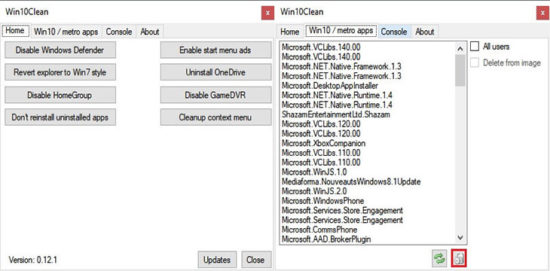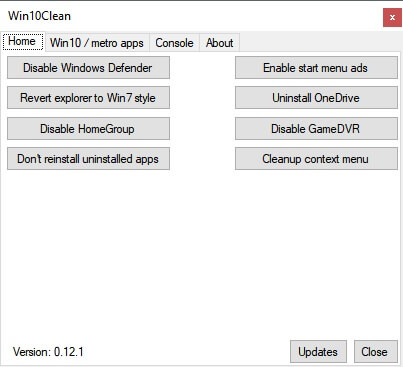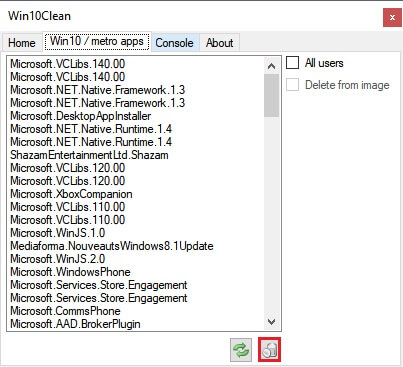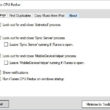Win10Clean est un petit programme open source qui comme son nom l’indique vous permet de faire un peu de ménage dans le système d’exploitation Windows 10. Il permet d’accéder rapidement aux paramètres et options courantes pour supprimer des applications et programmes Windows qui sont installés sur votre machine. De plus, le programme intègre également quelques fonctionnalités que l’on peut déjà trouver dans de nombreuses applications de confidentialité Windows 10, mais elle n’a pas été conçue spécifiquement à cet effet par son développeur.
Pour l’heure, Win10Clean est plutôt limité en ce qui concerne les ajustements que l’on peut faire avec, mais s’enrichit de nouvelles options à chaque mise à jour, il faut donc s’armer de patience pour avoir une application complète.
Présentation de Win10Clean
Win10Clean est une application portable, ce qui veut dire qu’elle ne nécessite aucune installation. Toutefois, pour l’exécuter, vous devez disposer du framework Microsoft .NET 4.6. Une fois ouverte, l’application propose divers onglets : Home, Windows 10 / metro apps, Console et About.
Dans sa version 0.12.1, Win10Clean prend en charge ce qui suit :
- Désactiver Windows Defender.
- Revoir l’Explorateur au style Windows 7.
- Désactiver HomeGroup.
- Ne pas réinstaller les applications désinstallées.
- Désactiver les publicités du menu Démarrer.
- Désinstaller OneDrive
- Désactiver le GameDVR
- Nettoyer le menu contextuel
Certains ajustements peuvent se faire via les Paramètres, tandis que d’autres nécessitent la modification du Registre ou de la Stratégie de groupe locale.
Lorsque vous cliquez sur l’un des tweaks ci-dessus, un simple message « Are you sure ? » s’affiche. Cliquez sur « Oui » pour appliquer le tweak ou sur « Non » pour annuler le tweak.
Depuis l’onglet Win10 / metro apps, vous pouvez supprimer n’importe quelle application installée sur votre ordinateur. Pour ce faire, il vous suffit simplement de sélectionner celles que vous souhaitez supprimer et de cliquer sur l’icône poubelle en bas à droite de l’application.
Je vous conseille de créer une sauvegarde avant d’exécuter une opération car le programme lui-même n’inclut pas d’option pour restaurer le système.
Conclusion
Ce programme est encore au stade de développement. Quelques fautes orthographes sont présentes et certaines personnes rencontrent des problèmes d’affichage. Il va donc falloir être patient avant de découvrir un programme fonctionnel…